Quem é o dono do Chat GPT: revelando a empresa por trás da IA
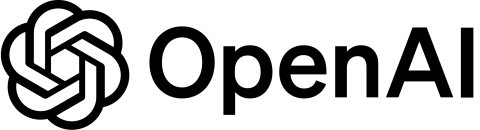
Quem é o dono do Chat GPT: revelando a empresa por trás da IA e sua estrutura corporativa.

Se você deseja aprimorar sua experiência em PowerApps, o ChatGPT é uma ótima ferramenta que pode ajudar! Com sua API, o ChatGPT pode ajudar a otimizar seu código, entender fórmulas complexas e responder a perguntas do fórum.
Para usar o ChatGPT com PowerApps, acesse o portal PowerApps e clique em “Mais” e depois em “Descubra tudo”. Em “Dados”, clique em “Conectores personalizados” e siga as etapas descritas para criar seu conector personalizado com a API do ChatGPT. Uma vez configurado, você pode usar linguagem natural para gerar respostas ChatGPT em seus PowerApps.
Neste artigo, exploraremos como usar o ChatGPT com PowerApps. Com o ChatGPT, as possibilidades são infinitas! Esteja você procurando simplificar seu código ou melhorar a funcionalidade de seu aplicativo, a API do ChatGPT pode ajudar a levar sua experiência em PowerApps para o próximo nível.
Vamos!
Índice
O que é o ChatGPT?
ChatGPT é uma ferramenta avançada de processamento de linguagem natural desenvolvida pela OpenAI . É um chatbot de IA que usa a tecnologia GPT (Transformador pré-treinado generativo) para gerar respostas semelhantes às humanas.
Ao usar a API do ChatGPT , os desenvolvedores podem criar aplicativos que podem entender a linguagem natural e responder de acordo. Isso significa que, depois de adicionar o ChatGPT ao PowerApps, os usuários podem interagir com ele usando linguagem natural, tornando o PowerApps mais fácil de usar e mais intuitivo.
Em seguida, veremos o que é PowerApps.
O que é o Power Apps?
PowerApps é uma plataforma de desenvolvimento de alta produtividade da Microsoft que permite criar aplicativos sem a necessidade de escrever código (ou código mínimo).
Faz parte da Power Platform da Microsoft , que também inclui Power BI , Power Automate e Power Virtual Agents.
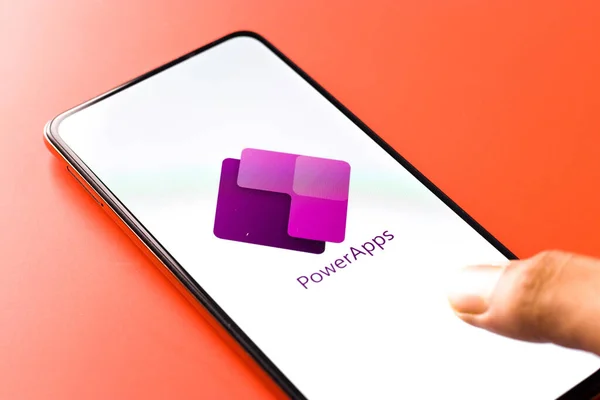
Em poucas palavras, o PowerApps permite que os usuários criem facilmente aplicativos de negócios personalizados que se conectam aos seus dados de negócios armazenados na plataforma Dataflex Pro subjacente (anteriormente conhecida como Common Data Service) ou em várias fontes de dados on-line e locais (como SharePoint , Excel , Office 365 , Dynamics 365, SQL Server, Azure e assim por diante).
De um aplicativo de energia simples que pode capturar dados de formulário a soluções mais complexas, o PowerApps é versátil o suficiente para lidar com vários cenários de negócios. Por exemplo, você pode criar um aplicativo para rastrear o estoque em um depósito, um aplicativo para engajamento interno de funcionários ou até mesmo um portal robusto de atendimento ao cliente.
A beleza do PowerApps está em sua interface amigável, tornando o desenvolvimento de aplicativos acessível a usuários com diferentes níveis de habilidade — de analistas de negócios experientes em tecnologia a programadores profissionais.
Ele realmente democratiza o processo de desenvolvimento de aplicativos, permitindo que todos em uma organização criem as ferramentas necessárias para fazer seu melhor trabalho. Portanto, seja você um guru do código ou um novato em código, o PowerApps pode ajudá-lo a transformar seus processos de negócios, permitindo que você crie os aplicativos personalizados de que precisa.
Agora que você está familiarizado com o básico, vamos falar sobre como conectar o ChatGPT com o PowerApps na próxima seção.
Como conectar o ChatGPT com o PowerApps
O PowerApps é uma ótima plataforma para criar aplicativos de negócios personalizados e integrá-lo ao ChatGPT pode adicionar uma interface de conversação aos seus aplicativos.
Aqui estão as etapas envolvidas na conexão do ChatGPT com o PowerApps:
1. Criando uma chave de API OpenAI
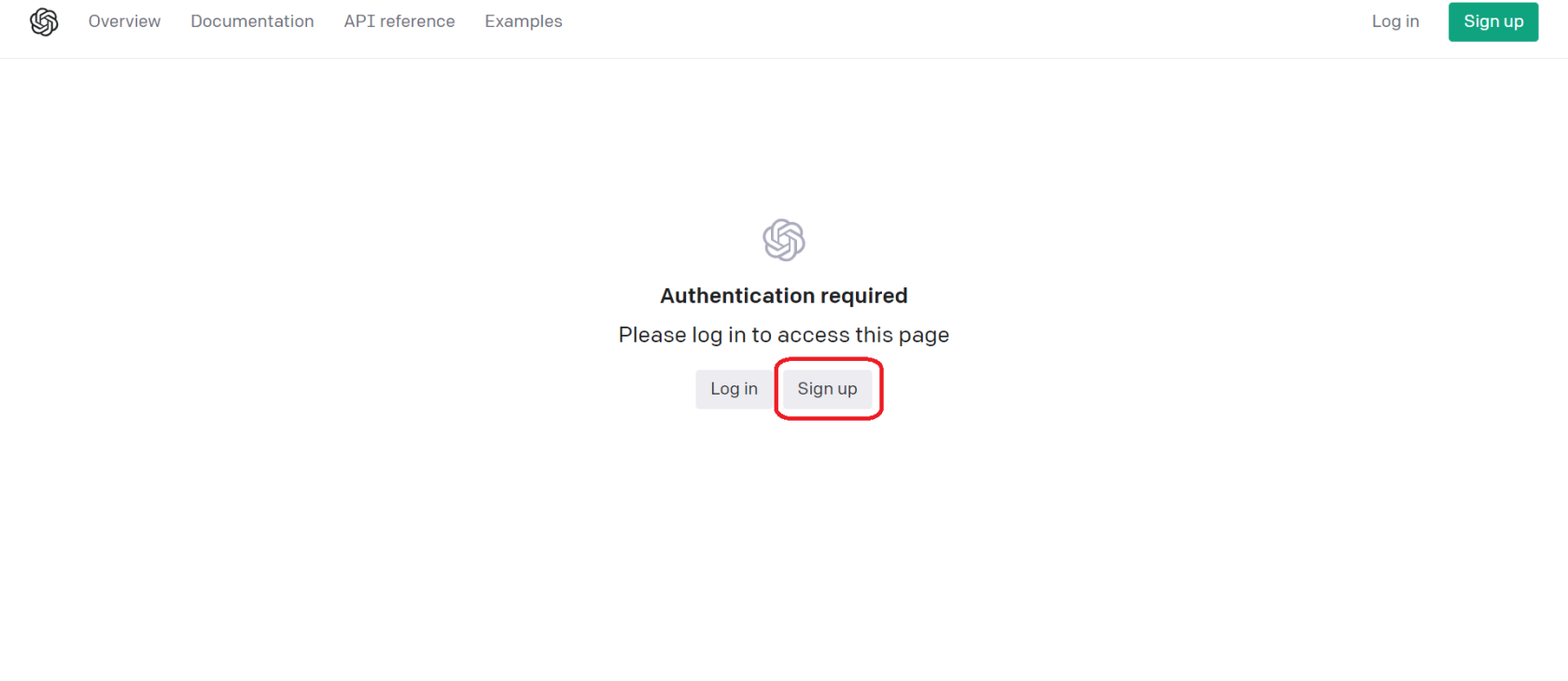
A primeira etapa é criar uma chave de API OpenAI. Isso permitirá que você acesse a API ChatGPT e a use em seus PowerApps. Para criar uma chave de API OpenAI, você precisará se inscrever em uma conta no site da OpenAI e seguir as instruções fornecidas.
2. Faça login na sua conta do PowerApps
Se você não tiver uma conta PowerApps, clique no botão “Iniciar grátis” para criar uma nova conta.
Pode ser necessário fornecer informações adicionais, como endereço de e-mail, número de telefone e nome da empresa.
Se você já possui uma conta do PowerApps, clique no botão “Entrar” e insira as credenciais da sua conta da Microsoft. Depois de fazer login, você será direcionado para a página inicial do PowerApps.
3. Criando um Web Service no PowerApps
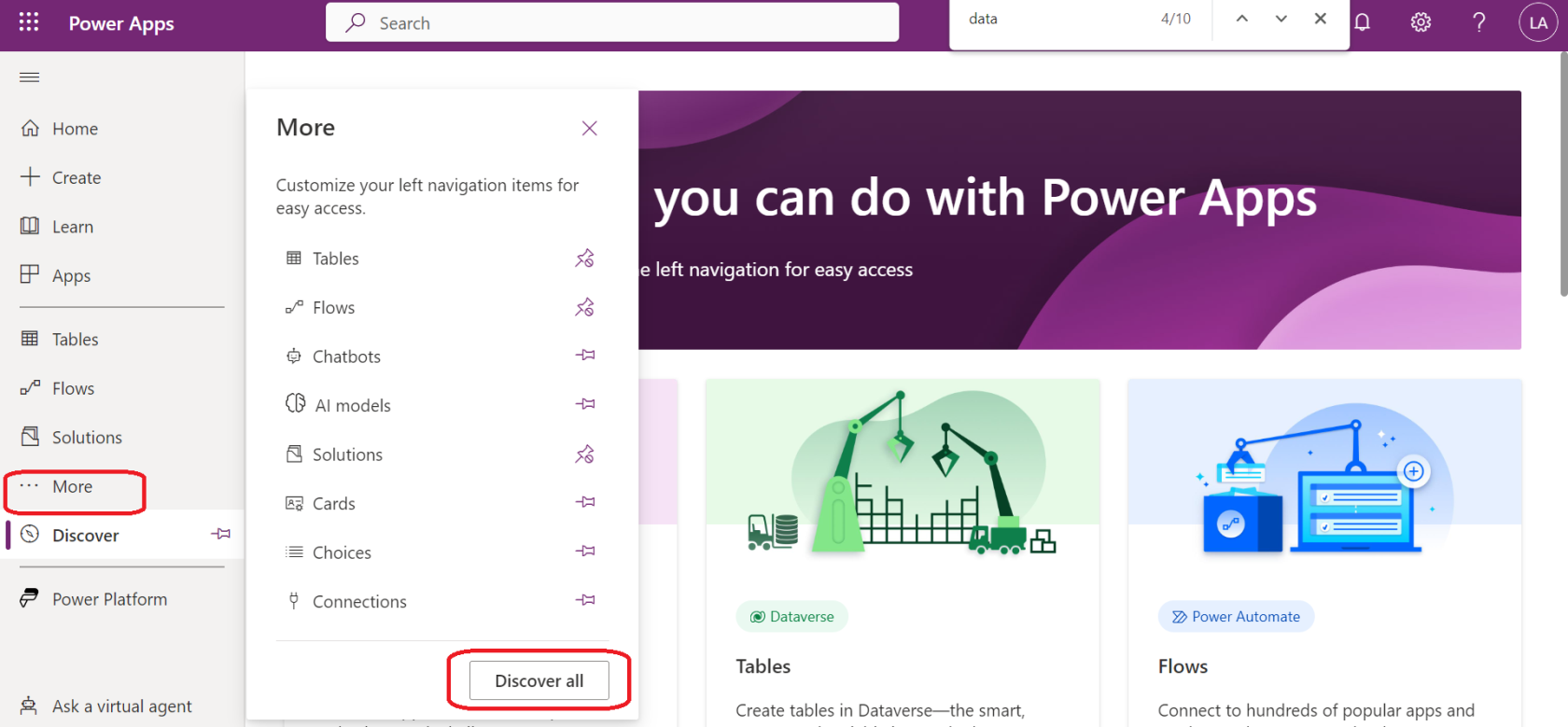
Depois de ter sua chave de API, você pode criar um serviço da Web no PowerApps que permitirá usar a API do ChatGPT.
Vá para o portal do PowerApps, clique em Mais -> Descobrir tudo -> e, em dados, clique nos conectores personalizados.
A partir daí, você pode criar um novo conector personalizado e inserir as informações necessárias, incluindo sua chave de API OpenAI.
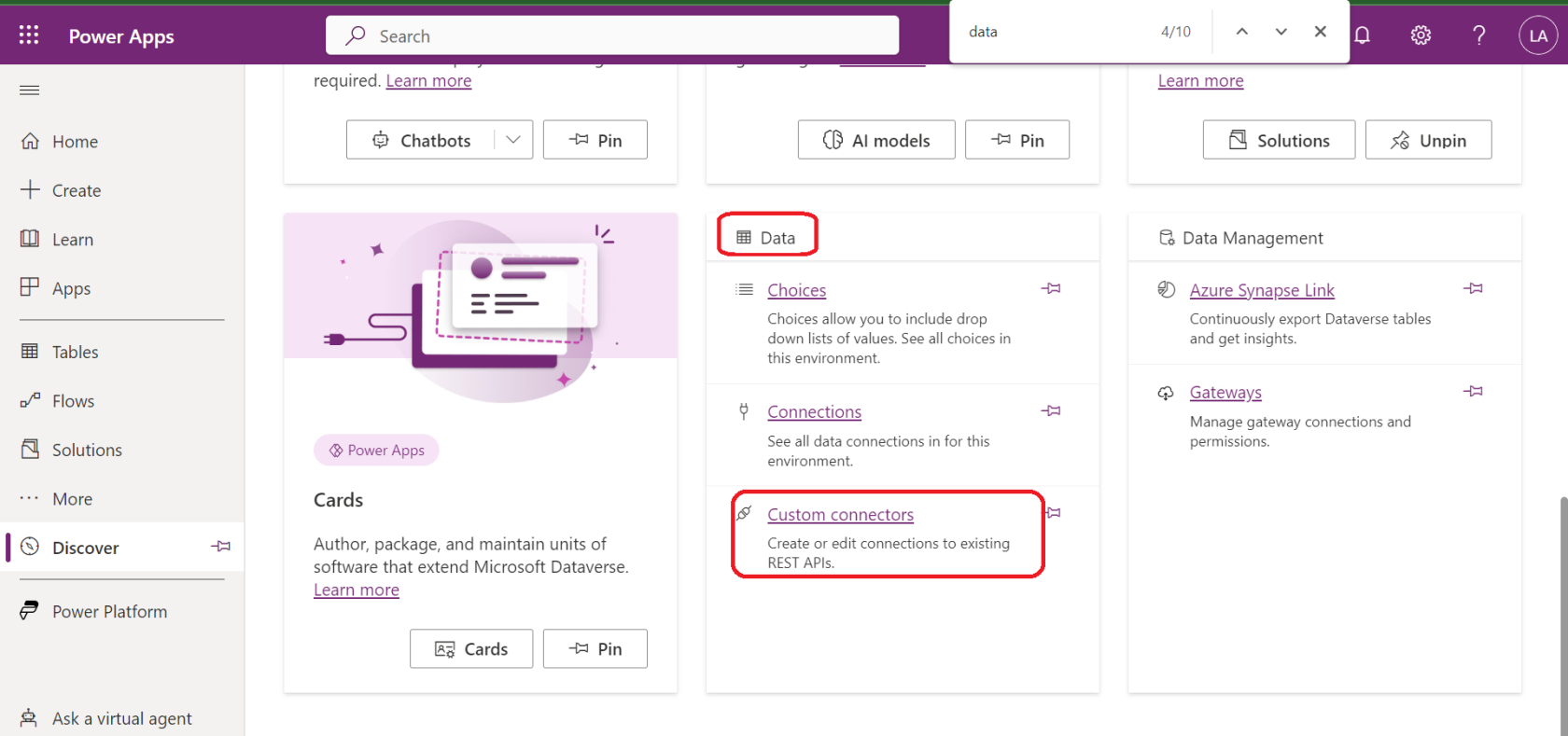
4. Usando a API ChatGPT em PowerApps
Com seu serviço web criado, agora você pode usar a API ChatGPT no PowerApps. Para começar, você deve usar a linguagem de fórmula do PowerApps e a propriedade OnSelect de um botão ou outro controle.
Você pode usar a API ChatGPT para gerar texto com base na entrada do usuário, responder a perguntas do fórum e muito mais.
5. Criando um aplicativo de tela com ChatGPT
Se você deseja criar um aplicativo de tela com ChatGPT, precisará adicionar uma fonte de dados para seu conector personalizado e criar uma nova tela.
A partir daí, você pode adicionar um controle de entrada de texto e um controle de botão. Você pode usar a propriedade OnSelect do controle de botão para chamar a API ChatGPT e exibir o texto gerado em um controle de rótulo.
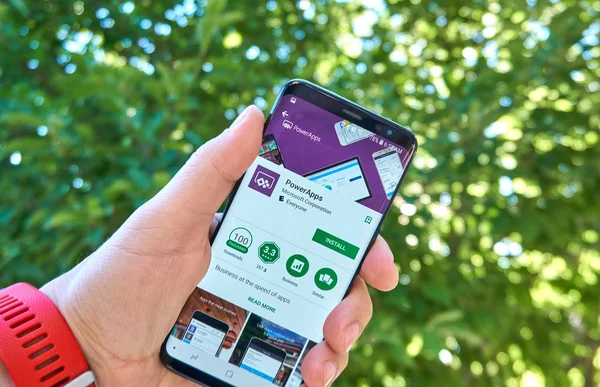
6. Testando o ChatGPT no PowerApps
Para testar o ChatGPT no PowerApps, você pode usar o recurso “Testar” no portal do PowerApps. Esse recurso permite que você insira dados de teste e veja os resultados de suas chamadas de API do ChatGPT.
No geral, o uso do ChatGPT com PowerApps pode simplificar muito o processo de criação de aplicativos baseados em IA e melhorar sua eficiência.
Seguindo as etapas descritas acima, você pode conectar e integrar facilmente o ChatGPT com o PowerApps e aproveitar seu poderoso processamento de linguagem natural.
Como conectar o ChatGPT ao PowerApps ajuda

Agora que abordamos o básico, vamos nos aprofundar nos benefícios de aproveitar o ChatGPT no PowerApps para criar aplicativos mais dinâmicos, interativos e inteligentes.
A conexão do ChatGPT com o PowerApps pode oferecer vários benefícios:
1. Conversação em Linguagem Natural
O ChatGPT permite que você crie experiências de conversação em seu aplicativo PowerApps. Os usuários podem interagir com o aplicativo usando entradas de linguagem natural, tornando-o mais intuitivo e fácil de usar.
2. Respostas inteligentes
Ao integrar o ChatGPT, você pode aproveitar seus recursos de compreensão e geração de linguagem para fornecer respostas inteligentes às consultas do usuário. Ele pode entender o contexto, fornecer respostas informativas e ajudar os usuários a navegar pelo aplicativo.
3. Funcionalidade do assistente virtual
O ChatGPT pode atuar como um assistente virtual em seu aplicativo PowerApps, ajudando os usuários em várias tarefas, respondendo a perguntas e fornecendo orientações. Ele pode ajudar os usuários a preencher formulários, realizar pesquisas, recuperar informações e muito mais.
4. Experiência de usuário personalizada
O ChatGPT pode ser treinado e personalizado para se alinhar ao seu domínio de aplicativo específico e às necessidades do usuário. Isso permite que você adapte a experiência de conversação ao seu público e forneça assistência personalizada.
5. Melhor engajamento e satisfação
Ao oferecer uma interface de conversação desenvolvida pelo ChatGPT, você pode aumentar o envolvimento e a satisfação do usuário. Os usuários podem achar mais agradável e conveniente interagir com seu aplicativo por meio de conversas em linguagem natural, resultando em uma melhor experiência geral.
6. Automação e Eficiência
O ChatGPT pode automatizar determinadas tarefas e otimizar fluxos de trabalho em seu aplicativo PowerApps. Ele pode lidar com consultas de rotina, fornecer suporte de autoatendimento e automatizar processos, reduzindo a necessidade de intervenção manual.
7. Escalabilidade e Disponibilidade
Como um assistente baseado em IA, o ChatGPT pode lidar com várias interações simultâneas, permitindo escalabilidade. Os usuários podem acessar a assistência sempre que precisarem, sem as limitações de disponibilidade humana.
8. Aprendizagem e Melhoria
O ChatGPT pode aprender com as interações do usuário e melhorar com o tempo. Ao analisar as consultas, comentários e padrões do usuário, você pode refinar as respostas do assistente e fazer com que ele responda às perguntas de maneira mais precisa e eficaz.
A integração do ChatGPT com o PowerApps capacita seu aplicativo com recursos de conversação, permitindo que sua comunidade de usuários interaja naturalmente e receba assistência inteligente. Ele aprimora a experiência do usuário, melhora a eficiência e fornece uma interação de aplicativo mais envolvente e satisfatória.
Pensamentos finais

E aí está - um guia abrangente para integrar os poderosos recursos de IA do ChatGPT com o Microsoft PowerApps!
Ao fundir o modelo de linguagem de última geração com a plataforma de software de alta produtividade, você abre um mundo de possibilidades para otimizar seus processos de negócios, aprimorar o envolvimento do usuário, economizar tempo e trazer um nível de automação e inteligência que podem revolucionar a forma como você opera.
À medida que olhamos para frente, podemos esperar mais avanços e possibilidades de integração mais perfeitas entre modelos de IA como ChatGPT e plataformas como PowerApps. É um momento emocionante para se envolver no mundo da tecnologia e mal podemos esperar para ver como essas ferramentas continuam a evoluir e transformar a maneira como trabalhamos.
Então vá em frente e comece a construir! Seja um simples bot de perguntas frequentes ou um assistente complexo para seu aplicativo PowerApps, temos certeza de que você criará algo incrível!
Se você quiser saber mais sobre o Power BI, confira o vídeo abaixo:
Quem é o dono do Chat GPT: revelando a empresa por trás da IA e sua estrutura corporativa.
Transforme sua criatividade com ferramentas de IA. Siga nosso guia fácil para aprender como gerar imagens de IA usando o Google Gemini.
O recurso Duet AI do Google também está disponível para o Planilhas Google resumir e organizar seus dados. Veja como habilitá-lo e usá-lo.
A Microsoft introduziu o Bing AI para criar imagens a partir de texto. Aprenda a usar o Bing Image Creator para tornar sua imaginação realidade.
Procurando uma maneira de gerar uma chave de API OpenAI para usá-la em um aplicativo? Leia este artigo para saber tudo sobre o mesmo!
Aprenda como mudar do Google Assistente para o aplicativo Gemini AI em seu dispositivo Android e explore novas possibilidades.
Snapchat Minha IA não funciona ou não aparece? Vejamos 8 maneiras de ajudá-lo a corrigir esse problema no aplicativo Snapchat para Android e iOS.
O Apresentações Google apresenta o recurso Duet AI para adicionar imagens às suas apresentações apenas fornecendo instruções de texto. Veja como usá-lo.
A força do Grok é que ele pode responder com base em dados em tempo real. O Twitter (X) é uma plataforma muito forte para Cripto, Finanças, então vale a pena esperar pelos investidores.
Como usar o Chat GPT para Power BI: É fácil!








